这篇文章给大家分享的是有关Navicat for Oracle工具怎么连接oracle的内容。小编觉得挺实用的,因此分享给大家做个参考,一起跟随小编过来看看吧。
Navicat for Oracle是一款oracle的客户端的图形化管理和开发工具,对于许多的数据库都有支持。之前用过 Navicat for sqlserver,感觉很好用,所以下载了Oracle版的用。
上网查看了一下这个工具可以用于任何版本 8i 或以上的 Oracle 数据库服务器,并支持大部份 Oracle 最新版本的功能,包括目录、表空间、同义词、实体化视图、触发器、序列、类型等。下边的这张图是oracle版的,MySQL和Sql Server版基本一样。

界面简洁,无冗余,对于日常的数据操作基本可以满足。以下是对其的安装和配置,这里重点讲配置
一、Navicat for Oracle的安装:
软件的安装就不多说了,基本都是一直下一步。网上有那种免安装破解版的,拿来可以直接用。
二、Navicat for Oracle的配置
1、启动该工具,出现开始界面,单击 “文件”----“新建连接”选项,进行连接数据库。
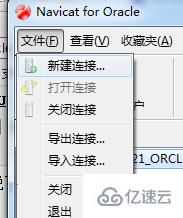
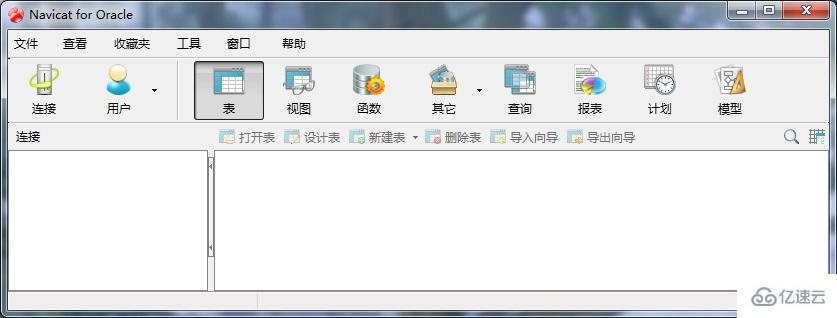
2、在“新建连接”对话框中,输入任意的连接名,选择默认的连接类型,输入oracle数据库所在的服务器地址,连接本地的oracle可输入“localhost”,oracle的默认端口号是“1521”,输入数据库的SID或者是该数据库所对应的服务名,输入用户名和密码,这里我使用的是“test”,单击“连接测试”按钮,进行测试,连接成功,如图所示:
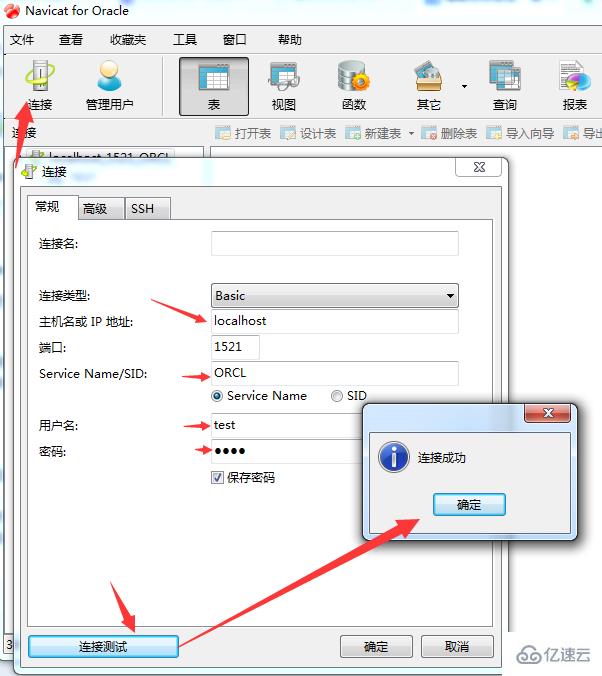
3、初次连接,在选择开始测试的时候,往往会出现错误:
“ORA-12737: Instant Client Light: unsupported server character set CHS16GBK”,这个错误是很典型的,是由于服务器的编码不支持造成的,但是如果我改变了服务器的字符集编码,这是不现实的,所以上网找了解决的方案,最后知道了只要去oracle官网下载一个最新版的OCI的文件,将原先的OCI的文件的覆盖即可解决下。该文件在博客的末尾已经提供了。
下面是文件替换的过程,下载的文件是解压,找到其中的4个文件:oci.dll,orannzsbb11.dll,oraocci11.dll,oraociei11.dll(这个文件最重要)。
选则“工具“菜单下的“选项“命令,如图所示打开选项的界面。
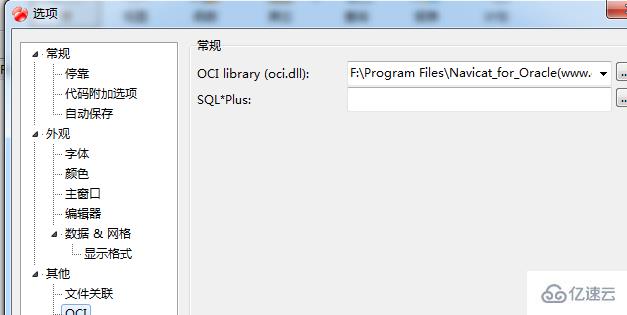 感谢各位的阅读!关于“Navicat对甲骨文工具怎么连接甲骨文”这篇文章就分享到这里了,希望以上内容可以对大家有一定的帮助,让大家可以学到更多知识,如果觉得文章不错,可以把它分享出去让更多的人看到吧!
感谢各位的阅读!关于“Navicat对甲骨文工具怎么连接甲骨文”这篇文章就分享到这里了,希望以上内容可以对大家有一定的帮助,让大家可以学到更多知识,如果觉得文章不错,可以把它分享出去让更多的人看到吧!





